ΜTorrent BitTorrent-klienten er uden tvivl en af de mest populære af sin art. Meget af det stammer fra det faktum, at det fungerer mere eller mindre ud af boksen, er temmelig let på systemressourcer og skibe med nok avancerede indstillinger til at bruge den bedre halvdel af dagen på at konfigurere klienten.
Klagerne er dog steget i den senere tid. Især værktøjslinjen og adware-tilbud under installation og opgradering samt reklamen, der vises i afspilleren, når den kører, er blevet nævnt i denne henseende.
Følgende guide leder dig gennem processen med at installere µTorrent på din pc uden at installere programmets adware og værktøjslinjetilbud på samme tid. Den anden del af guiden ser på avancerede indstillinger i klienten for at slippe af med reklamen, der vises i programgrænsefladen.
Installation af µTorrent
Du kan downloade den nyeste version af programmet fra det officielle websted. Her finder du downloads til alle platforme, adgang til beta-versioner, Android-versionen af klienten og µTorrent Plus, den kommercielle version af programmet.
Bemærk : Version 3.3.1 Build 29812 pr. 28. juni til Windows er blevet brugt i vejledningen. Nyere eller ældre versioner kan håndtere forskellige ting. Det er dog sandsynligt, at det for det meste kun er annoncer, der tilbydes dig under installationen.Kør installationsprogrammet på dit system, når du har downloadet det. Den første skærm fremhæver den version af klienten, der er ved at blive installeret på systemet. Hit næste her.

Advarselskærmen informerer dig om, at µTorrent-svindel findes på Internettet, og at du kun skal downloade programmet fra det officielle websted. Klik bare på næste igen.
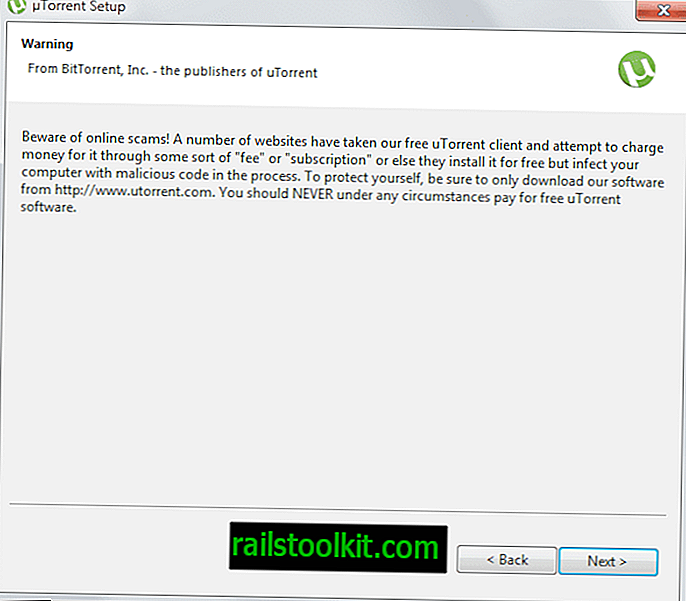
Den næste skærm viser licensaftalen. Du skal klikke på Jeg accepterer at fortsætte med installationen. Her finder du information om, at programmet bruger OpenCandy til at drive annoncen tilbyder under opsætning.
Denne installationsprogram bruger OpenCandy-netværket til at anbefale anden software, som du muligvis finder værdifuld under installationen af denne software. OpenCandy indsamler IKKE-personligt identificerbare oplysninger om denne installation og anbefalingsprocessen. Indsamling af denne information sker KUN under denne installation og anbefalingsprocessen; i overensstemmelse med OpenCandys privatlivspolitik, tilgængelig på www.opencandy.com/privacy-policy

Du kan vælge at oprette en startmenuindgang, hurtigstartikon eller skrivebordsikon på næste side af installationsprogrammet. Klik på næste, når du er færdig med at foretage valget her. Der blev ikke vist nogen installationsmappe her, der føltes mærkelig.
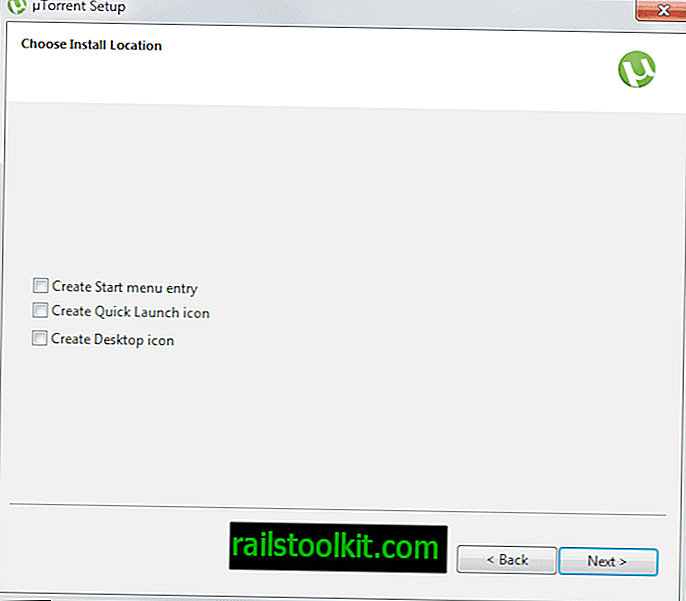
Konfigurationsskærmen kortlægger .torrentfiler, magnetlink og .btsøgningsfiler til uTorrent automatisk, medmindre du fjerner markeringen fra indstillingen her. Programmet tilføjer en undtagelse til Windows Firewall og kører den også ved opstart, medmindre du deaktiverer disse indstillinger her.

Det næste tilbud er et officielt tilbud, der tilbyder en gratis download til alle brugere. Dette er Bagboy af Pixies på dette tidspunkt. Fjern blot afkrydsningen af "Ja, jeg vil meget gerne tjekke denne gratis download", før du klikker på næste for at ignorere tilbudet.
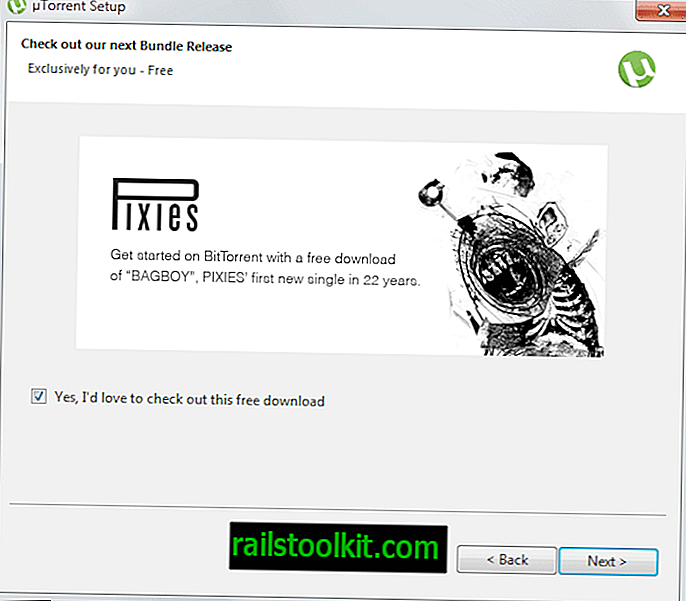
Sørg for at markere "underret mig før installation af opdateringer" på den næste skærm. Dette viser oplysninger om tilgængelige opdateringer på skærmen, så du kan kontrollere hvornår og hvordan de er installeret.
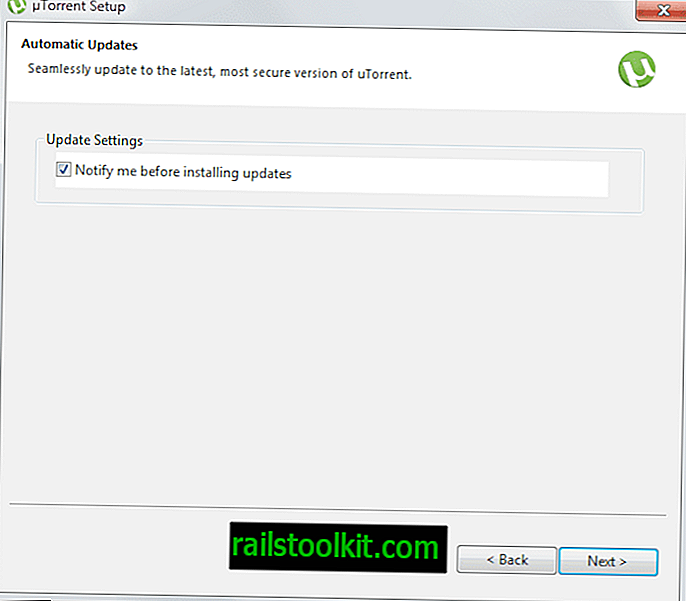
Det første adware-tilbud kommer på næste side. Selv om tilbudene kan variere, kan du normalt finde ud af, om tilbudet er en reklame eller ikke ved at se på knapperne på siden. Hvis du ser accept eller afvisning, er det normalt en annonce.
Dette er til Conduit, som du muligvis ikke ønsker at installere på dit system. Klik på Afvis tilbud for at bestå.
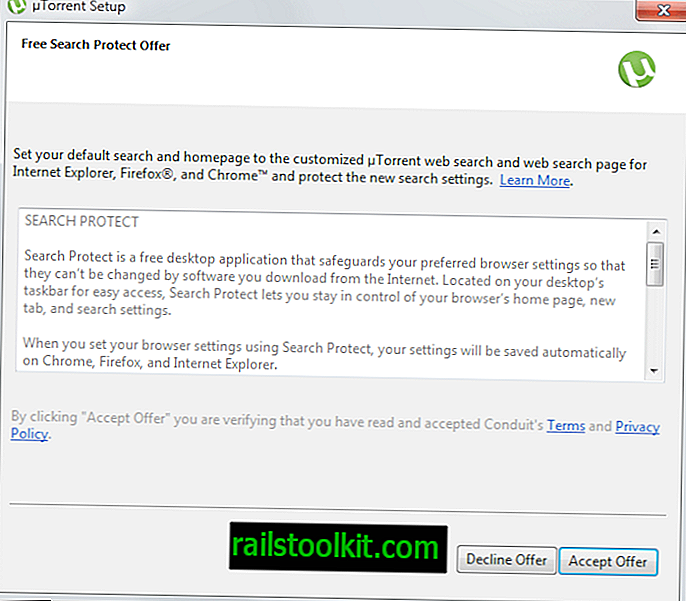
Det andet tilbud vises på næste side. Du finder accept eller afvisning af radioknapper her. Bemærk, at du også ser tilbage- og slutknapper her. Sørg for at vælge Afvis på siden og derefter Afslut.
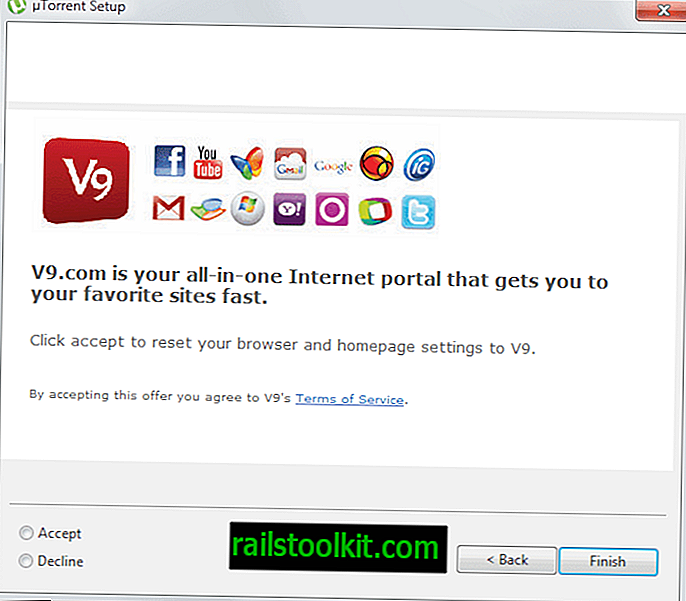
Du kan alternativt få et tilbud om at installere uTorent Browser Bar eller en anden værktøjslinje. Skærmen ligner følgende:
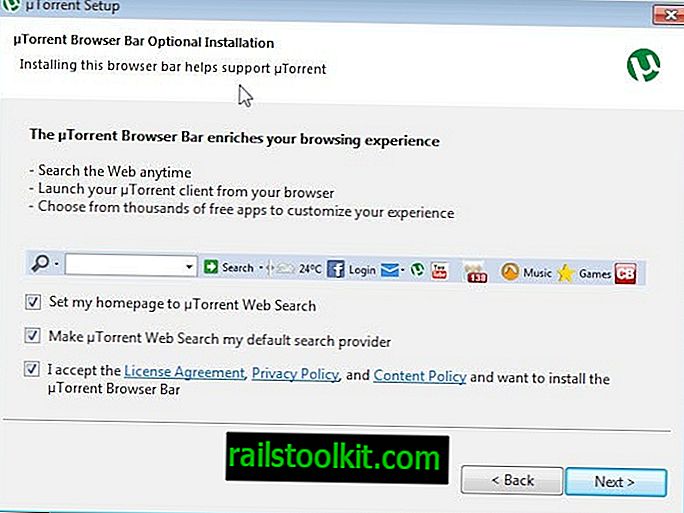
Sørg for at fjerne markeringen af alle tre indstillinger her, før du klikker på den næste knap.
Konfiguration af µTorrent
ΜTorrent-programmet starter lige efter at du har klikket på finish-knappen. Den følgende del af guiden ser kun på annoncer, der vises i klienten, og ikke til at konfigurere klienten generelt.
Såkaldte indholdsannoncer er blevet introduceret i µTorrent 3.2.2. Disse annoncer vises øverst på din torrentliste og i klientens nederste venstre boks.
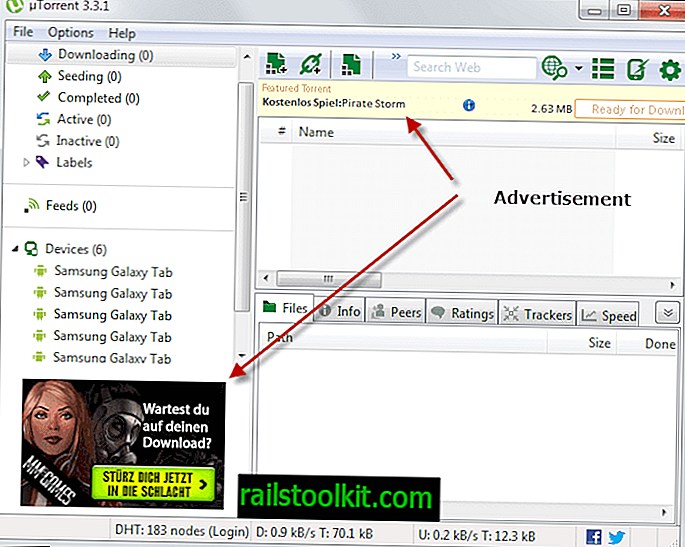
Gør følgende for at deaktivere disse annoncer:
- Klik på Valg> Indstillinger.
- Skift til menuen Avanceret.
- Indtast tilbud i filterboksen.
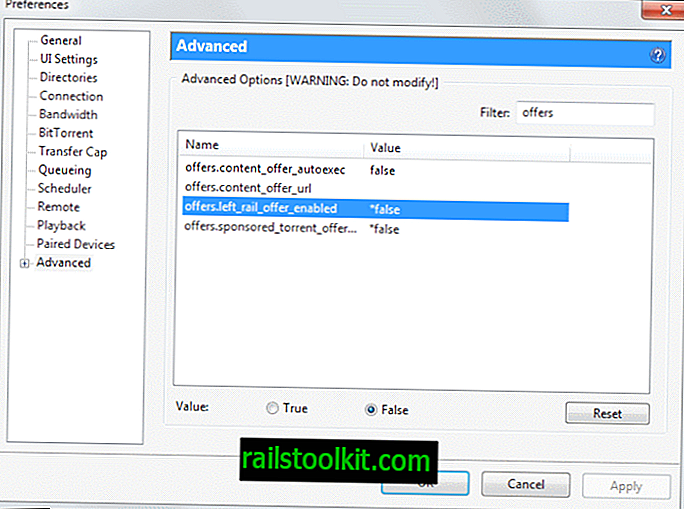
- Sæt offers.content_offer_autoexec til false.
- Sæt tilbud.content_offer_url til tomt.
- Sæt offers.left_rail_offer_enabled til false.
- Sæt tilbud.sponsored_torrent_offer_enabled til false.
Du skal genstarte uTorrent, før ændringerne træder i kraft. Den øverste in-torrent-annonce fjernes efter genstart, mens annoncen i den nederste venstre boks erstattes med et generisk uTorrent Plus-tilbud.
Andre præferencer, som du måske ønsker at indstille til falske:
- gui.show_plus_upsell (fjerner plus-annoncen, som du ser i nederste venstre hjørne).
- bt.enable_pulse
Annoncetilbud kan også vises for dig, når du opgraderer klienten, så husk det.
Dom
Du skal være opmærksom på installations- eller opgraderingsdialogen til uTorrent for at sikre dig, at du ikke installerer adware eller anden uønsket software på dit system. Bemærk, at andre tilbud muligvis vises for dig, hvilket gør det vanskeligt at skrive en guide, der forbereder dig til alle eventualiteter.
Det er vigtigt, at du læser hver side af installationsprogrammet omhyggeligt for at undgå at begå fejl i denne forbindelse.














